您购买了新 iPhone 15 并想从旧 iPhone 复制数据吗?打开全新 iPhone 设备的包装真是一件令人高兴的事。此外,新手机带来了令人兴奋的功能,并且还进行了升级。但是,它也可能会给您带来数据传输过程中的问题。您可能会遇到问题,例如无法直接从 iPhone 传输。不幸的是,这个问题在用户中很常见,这就是为什么它需要快速修复。
从互联网上的众多解决方案中,我们精心挑选了 7 个经过验证的解决方案来解决 iPhone 传输不工作的问题。让我们深入研究并学习这些技巧。

在拿到新的 iPhone 15 或 14 并启动“快速入门”将文件直接从旧 iPhone 传输到新 iPhone 后,您可能会开始遇到问题。您可能会发现 iPhone 传输不起作用。更好的起点是检查问题的原因。
以下是新 iPhone 传输无法工作问题的可能原因。
- 手机距离较远,无法检测到对方。
- 设备之间的连接存在问题。
- 互联网连接不稳定,导致传输速度变慢。
- 电池电量低也可能导致数据传输冻结或失败。
- 您的 iPhone 运行的是 iOS 11 或更低版本。
现在,让我们向您展示各种技巧,帮助您解决从 iPhone 到新 iPhone 的传输无法正常工作的问题。如果正确应用这些修复程序,您将能够顺利解决此问题。
强制重启是消除 iPhone 上可能干扰直接传输正常操作的小故障的最简单、最快的方法之一。它激活自清洁功能,帮助设备正常运行。
该问题可能出现在任何设备上,因此最好重新启动两台 iPhone 来解决问题。不过,该过程因 iPhone 型号而异,但基本相似。
在尝试我们的复杂技术之前,请先尝试硬重置 iPhone 的这些步骤,看看问题是否能得到解决。
按下“音量调高”键并快速松开。按下“音量减小”键并快速松开。现在按下“侧面”按钮,当屏幕上出现苹果标志时松开。
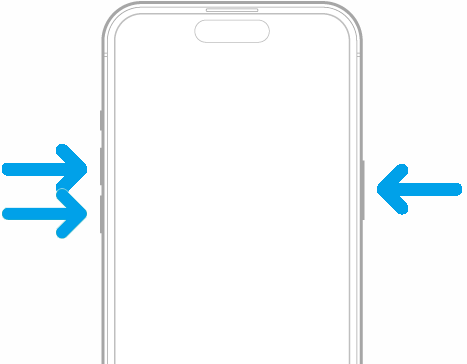
同时长按“侧边”+“音量减小”键。当屏幕上出现 Apple 徽标时松开两个键。
长按“ Sleep ”+“ Home ”键,直到出现Apple标志后松开。
了解更多:通过可靠的方法将音乐从 iPhone 无缝传输到 iPad
如前所述,只有当您的 iPhone 在 iOS 12.4 及更高版本上运行时,快速启动才有效。如果您使用的设备仍然是较旧的iOS版本,并且您看不到“从iPhone传输”选项,请尝试升级系统版本,看看问题是否能得到解决。 iOS 11 仅支持迁移 iPhone 设置,而不支持迁移所有数据类型。
要将您的 iPhone 更新到最新系统,请检查以下步骤:
第 1 步:前往 iPhone 上的“设置”菜单,然后单击“常规”。
步骤2:点击“软件更新”选项检查是否有新的iOS版本。按照屏幕上的说明进行更新。

另请参阅: 如果联系人未转移到新 iPhone,快速解决此问题
如果设备之间没有连接,您的新 iPhone 不会从旧 iPhone 传输。当使用蓝牙连接在 iPhone 设备之间无线迁移数据时,您需要确保两部手机上的蓝牙均已激活。如果任一设备的蓝牙未启用,您的 iPhone 将不会传输数据。
另一方面,如果您使用 USB 数据线,则应将闪电转 USB 3 相机适配器与 USB 数据线一起使用。请务必将 Lightning 线缆连接到 USB 3 相机适配器和旧设备。接下来,将您的照明设备连接到新 iPhone 的 USB 电缆,并将另一端插入适配器。

为了直接传输工作,两台 iPhone 应该距离更近。因此,请确保您的设备距离不远。如果没有,您可能会遇到直接从 iPhone 传输无法正常工作的情况。距离可能会带来延误和干扰,因此请确保他们在附近以解决此问题。
由于数据传输是通过 Wi-Fi 连接进行的,因此您应该确保网络可靠且强大。如果连接不稳定,数据传输将不会成功,并且每次都会取消。因此,请尝试更换其他 Wi-Fi 连接并检查问题是否得到解决。
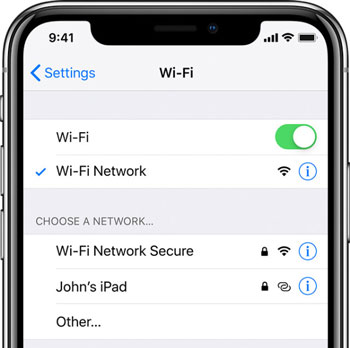
如果旧设备的存储空间大于新 iPhone 设备的存储空间,则传输过程可能不会成功。假设旧 iPhone 上的文件总大小为 200 GB,但新 iPhone 只有 128 GB 可用空间。在这种情况下,您将不会传输所有文件。

直接从 iPhone 传输不起作用?您应该尝试重置网络设置。这可能有助于解决可能导致问题的连接问题。要重置 iPhone 的网络设置,请按照以下步骤操作:
第 1 步:前往 iPhone 上的“设置”应用程序。
步骤2:找到“常规”选项并单击它。现在,选择“传输或重置iPhone ”>“重置”和“重置网络设置”。
第 3 步:按要求输入密码并确认重置设备。

请记住,如果您重置网络设置,所有 Wi-Fi 网络和密码都将被删除。因此,之后您必须重新连接到 Wi-Fi 网络。
必须遵守最新的 Apple 指南来迁移数据。避免使用过时的和非官方的方式,这可能会让你误入歧途。确保您仔细遵循 Apple 关于如何使用“快速入门”将数据传输到新 iPhone 的指南。它包括基本要求,例如使设备保持更近,以防止遇到诸如从附近的 iPhone 传输无法正常工作等问题。
另请阅读:密码对于每个 iPhone 用户都很重要,那么如何 高效、安全地传输密码?一探究竟。
即使在尝试了上述修复之后,您可能仍然会遇到问题。这意味着您将无法将文件移动到新 iPhone。但不用担心。以下是快速入门的替代方法:
如果您无法解决问题并传输数据,我们建议使用传输软件在设备之间共享数据 - Samsung Data Transfer 。即使您已经设置了新 iPhone,它也可以将书籍、笔记、日历、联系人等内容直接从一部 iPhone 复制到新 iPhone。此外,当前数据不会被替换或删除。因此,完成数据传输后,您不会丢失目标设备上的任何数据。
- 轻松将联系人和文档从 Android 移动到新 iPhone。
- 支持iPhone 15 Pro Max、iPhone 15 Pro、iPhone 15 Plus、iPhone 15、iPhone 14/13/12/11、iPad Pro、iPad Air等。
- 兼容 iOS 5.0 及更高版本以及 Android 4.0 及更高版本。
- 使用简单高效。
- 确保平滑迁移,同时保留数据的原始质量。
- 无广告。
如果 iPhone 附近的传输功能不起作用,请下载此程序。
步骤1:下载并安装后在计算机上运行该工具。
步骤 2:使用可用的 USB 线将您的 iPhone 连接到电脑,然后在两部手机上单击“信任”。当该工具检测到 iDevices 时,您将在 iPhone 图像下方看到“已连接”。
步骤3:选择要传输的文件,然后单击“开始复制”将数据从iPhone传输到iPhone。您的数据将被复制到您的新 iPhone。

猜你喜欢:有用的 iPhone 传输软件:11 个出色的文件传输工具
将文件迁移到新 iPhone 的另一种方法是使用iTunes 。不过,您需要先使用 iTunes 备份旧 iPhone,然后将备份文件恢复到新 iPhone。听起来很简单,对吧?是的。您可以按照以下步骤手动执行此操作:
第 1 步:使用 USB 线将旧 iPhone 连接到 PC,然后在 PC 上启动最新版本的 iTunes。
步骤 2:当 iTunes Windows 顶部出现“ iPhone ”图标时,单击它。
步骤 3:前往“摘要”并滚动至“备份”。点击“此计算机”并选择“立即备份”。
步骤4:备份数据后,断开iPhone与PC的连接并连接新iPhone。
步骤5:进入“摘要”,点击“恢复备份”,选择要恢复的备份文件。点击“恢复”选项。

如果您的设备出现问题,新 iPhone 不会从旧 iPhone 传输。我们希望您现在可以轻松解决传输不起作用的问题。但是,如果您不想经历尝试此处提到的每个解决方案的麻烦,您仍然可以通过Samsung Data Transfer将文件直接传输到您的新 iPhone。它可以让您快速将数据传输到新 iPhone,而不会丢失数据。
相关文章
通过 7 种方式熟练地将大视频从 iPhone 传输到 PC(最新)
如何将音乐从 iPhone 传输到三星 |自由选择5种智能方法
iPhone 无法向 Android 设备发送图片?只需点击几下即可解决
了解将 iPhone 传输到 iPhone 需要多长时间 [包含有用的方法]
版权所有 © samsung-messages-backup.com 保留所有权利。